Github 사용법 (add, push, pull)
본 글은 Github 블로그를 구축하기 위한 기본적인 Github 이용법을 소개한다. 터미널 환경에서 git 명령어를 이용해서 다양한 작업을 수행한다.
1. Github란?
깃허브(Github)를 이해하기 위해서는 먼저 git의 의미를 알아야한다.
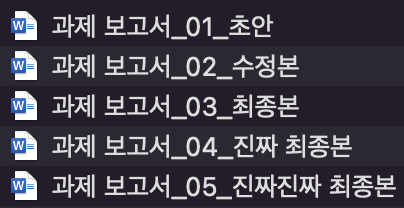
git이란 ‘분산형 버전관리 시스템’을 의미한다. 우리가 문서 파일들을 저장하는 경우, 보통 아래의 사진처럼 버전을 나누어 저장한다. 문서의 용량 10MB라면 총 5개의 버전이니까 50MB의 저장 공간이 필요하다. 이는 굉장히 비효율적인 방식으로 git은 각 버전들간의 변경사항만을 저장하여 버전을 관리한다.
github는 git을 인터넷 서버 상에 저장하는 원격저장소 역할을 수행한다. 그 덕분에 프로젝트를 진행함에 있어서 다른 사람들과 코드 공유를 더욱 수월하게 수행할 수 있다.
2. Git 용어 설명
git을 위한 기본적인 요소는 다음 세가지로 구성된다.
- github : 원격 저장소
- local : 사용자 저장소
- commit : github로 내보내기 이전의 중간자
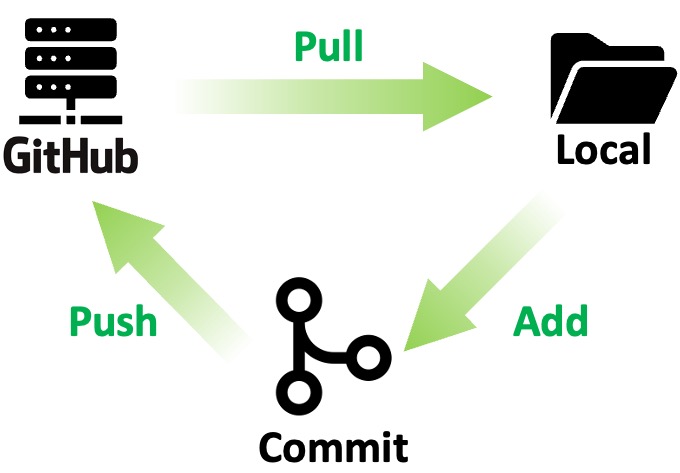
각 요소들 간에 파일을 주고받는 동작의 이름은 다음과 같다.
- add : commit에 프로젝트 변경사항을 추가하는 동작
- pull : github로 프로젝트를 업로드하는 동작
- push : github에서 프로젝트를 다운로드하는 동작
3. Github 사용하기
>> git --version
git version 2.37.3
>> git config --global user.name ["사용자 이름"]
>> git config --global user.email ["이메일"]
git은 기본적으로 설치되어있기 때문에, 별도의 설치는 필요없지만 혹시 모르니 설치 여부 및 버전을 확인해본다. 그 뒤에 사용자의 github 아이디와 이메일을 등록해준다.
>> git remote add ["저장소 이름"] ["Repository 주소"]
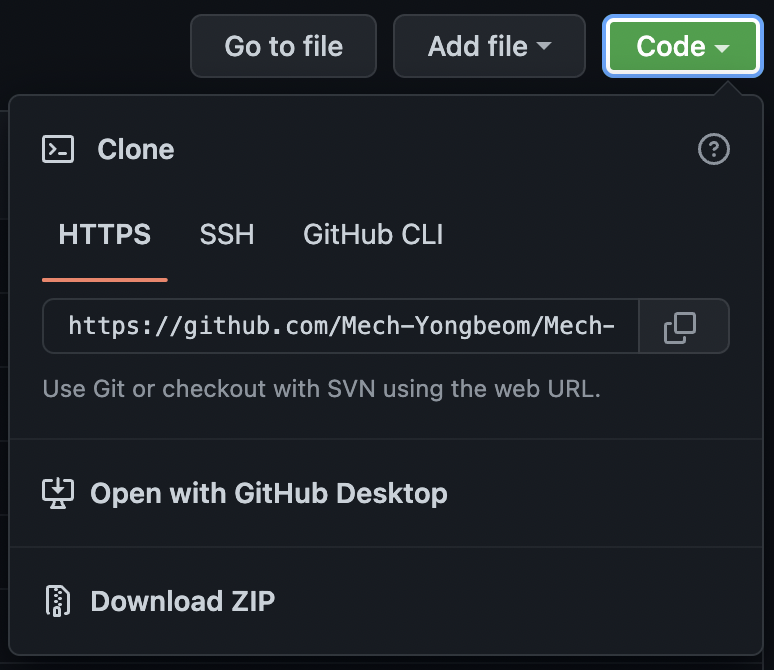
그 다음으로 github에서 받아오고자 하는 프로젝트의 주소를 원격저장소로 지정한다. 이때 저장소 이름은 ‘origin’등 사용자 임의의 이름을 지정하고, 주소는 위의 사진처럼 github 사이트의 code에서 확인할 수 있다.
>> cd ["프로젝트 경로"]
>> git pull
지정한 원격 저장소로부터 지정한 경로에 프로젝트 파일 및 변경사항을 다운로드한다.
>> git status
수정 사항 출력...
>> git add ["파일 경로"]
>> git add .
코드 수정을 마친 후, 원격저장소로 보낼 파일을 staging(add 명령어) 한다. status 명령어는 현재 프로젝트에서 어떤 파일이 수정 혹은 삭제되었는지 모든 내역을 보여준다. staging 단계에서는 수정하고자하는 부분만을 지정하거나, dot(.)을 입력하여 모든 수정된 부분을 commit할 수 있다.
>> git commit -m ["메모"]
이후, staging된 파일들을 commit으로 로컬저장소에 변경사항을 저장한다. 뒤에 -m 명령어를 통해서 해당 commit에 대한 설명을 덧붙일 수 있다.
>> git push ["저장소 이름"] ["branch 이름"]
마지막으로 로컬 저장소에 있는 commit을 push 명령어를 통해서 github에 업로드하면 변경사항을 원격 저장소에 저장할 수 있다.
4. 결과
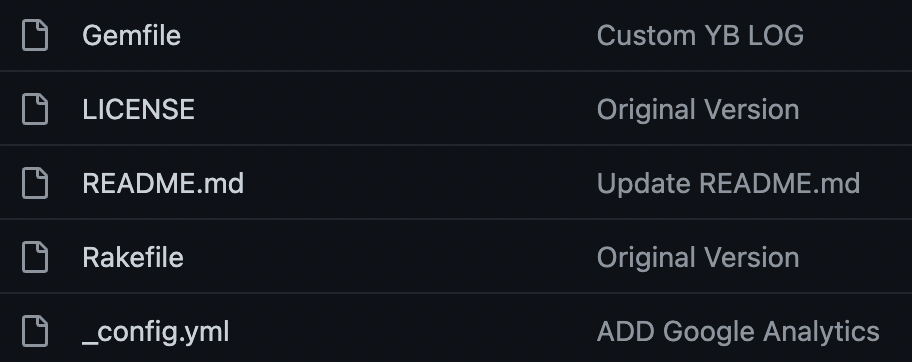
Github 사이트에서 해당 repository에 가보면 자신이 commit할 때의 메모와 함께 수정된 파일이 업로드 되어있는 것을 확인할 수 있다.
